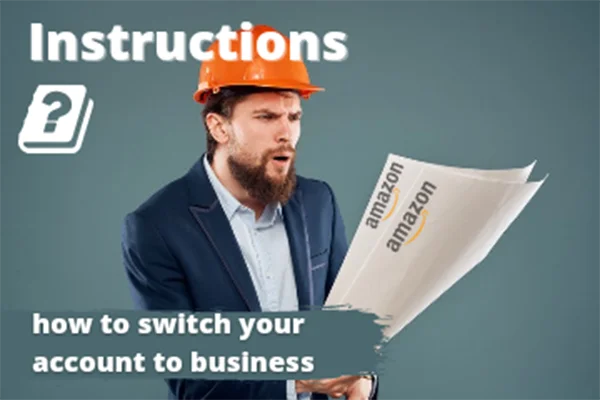
Многие клиенты обращаются с вопросом, как перевести аккаунт Amazon с физлица на компанию. Специально для этого публикуем эту инструкцию (проверенную и работающую), чтобы каждый наш клиент мог справиться с этим легко и просто.
- В Amazon Seller Central открываем вкладку Help;
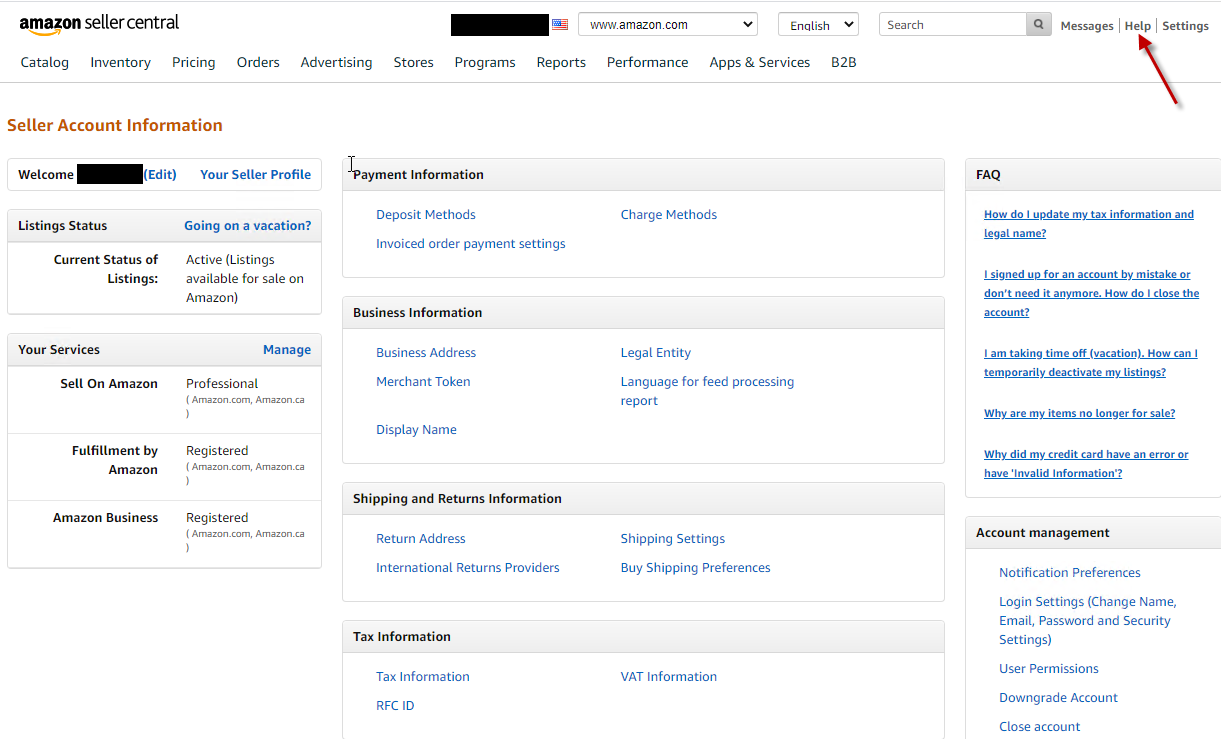
- На странице Help прокручиваем вниз и выбираем пункт Need more help?, нажимаем Get Support;
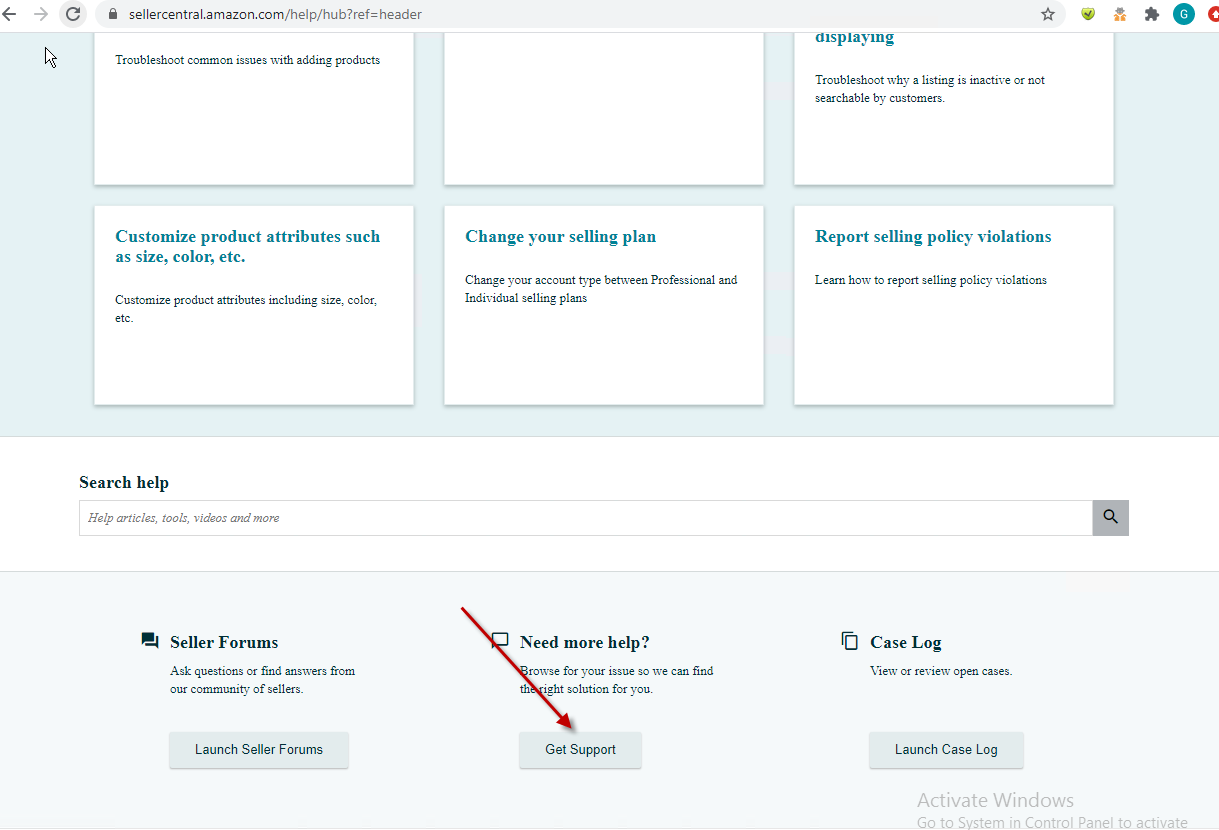
- Выбираем Selling on Amazon;
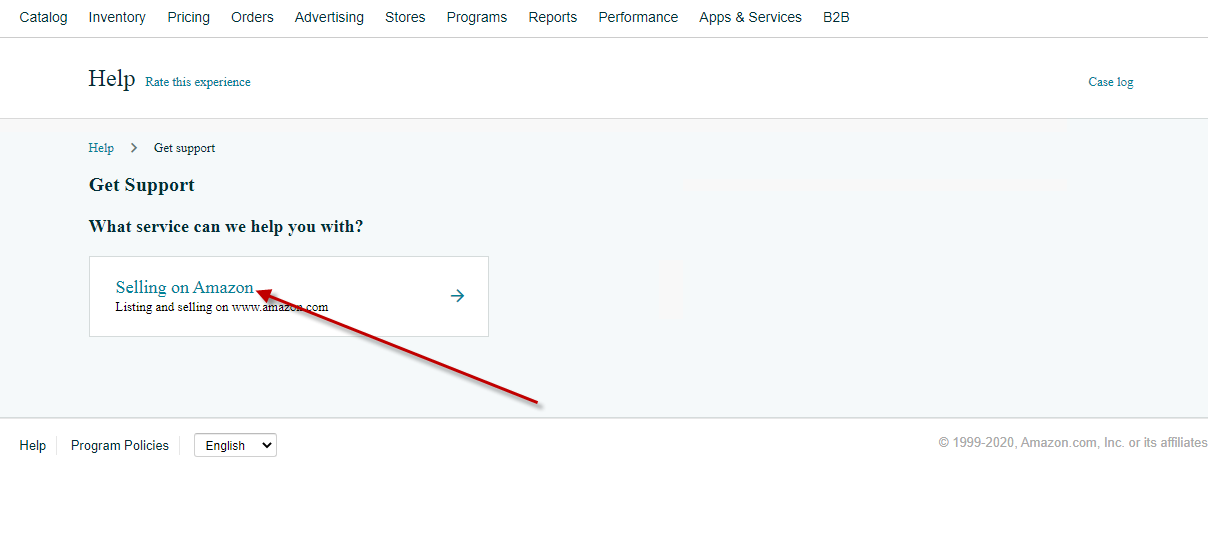
- В окне Describe your Issue вставляем заранее подготовленный текст, нажимаем Continue;
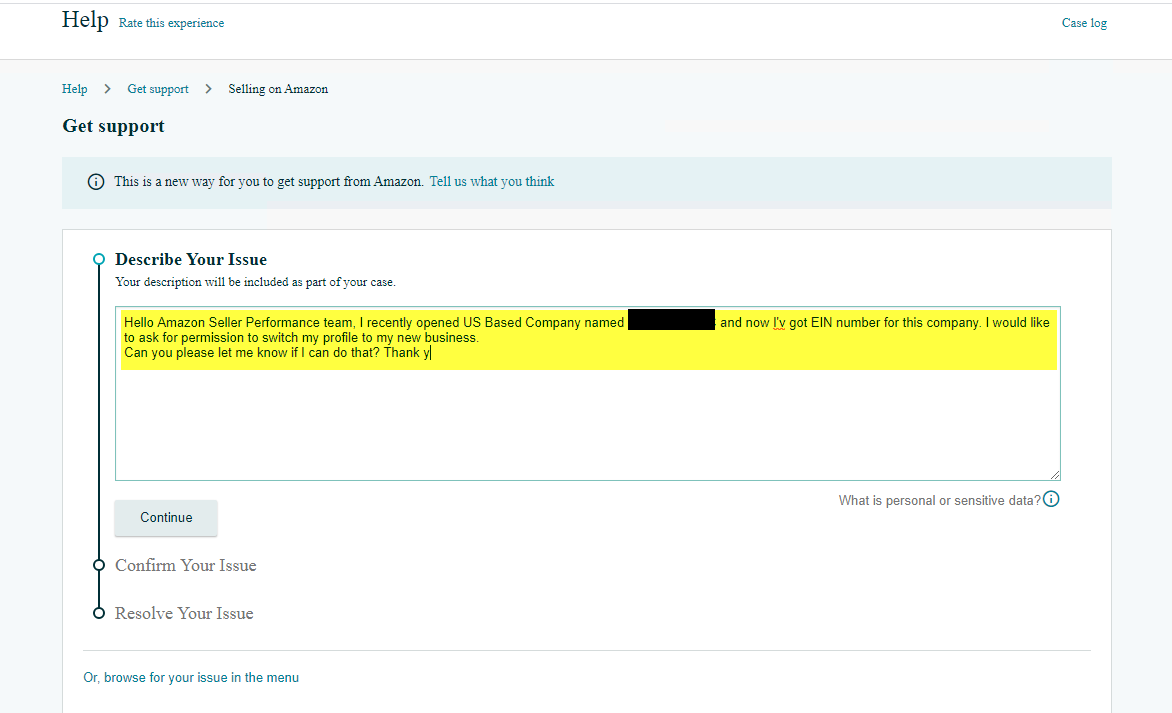
- В пункте Confirm your issue нажимаем My issue is not here;
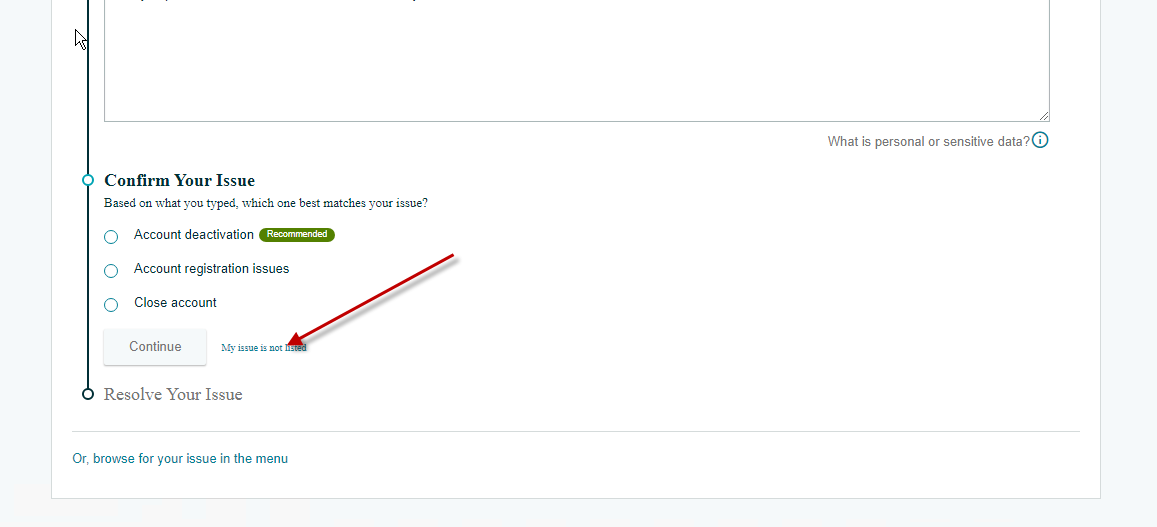
- В развернувшемся меню выбираем Account related, нажимаем Continue;
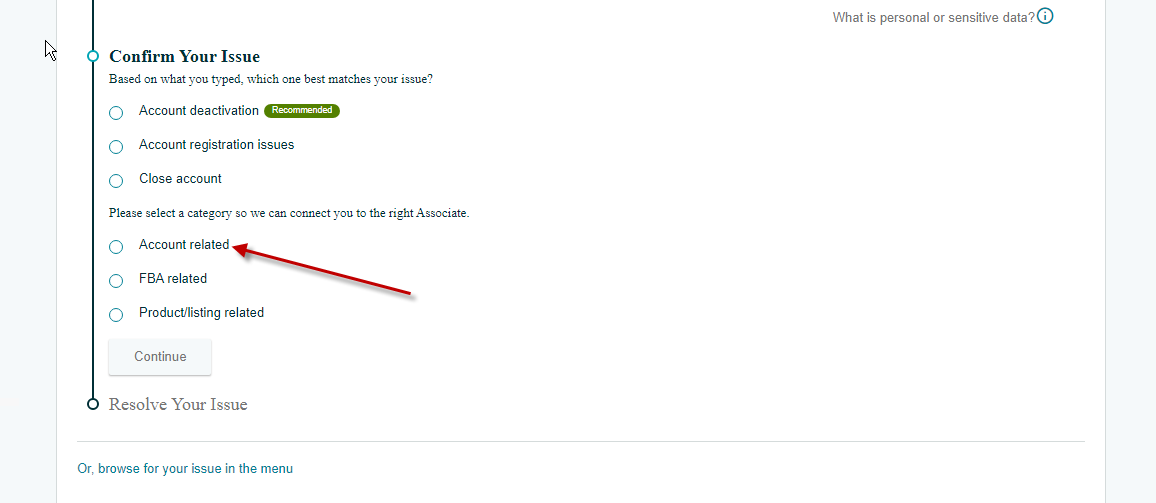
- В пункте Resolve your issue, в подпункте Contact Number выбираем EMAIL, проверяем наш EMAIL, нажимаем Send;
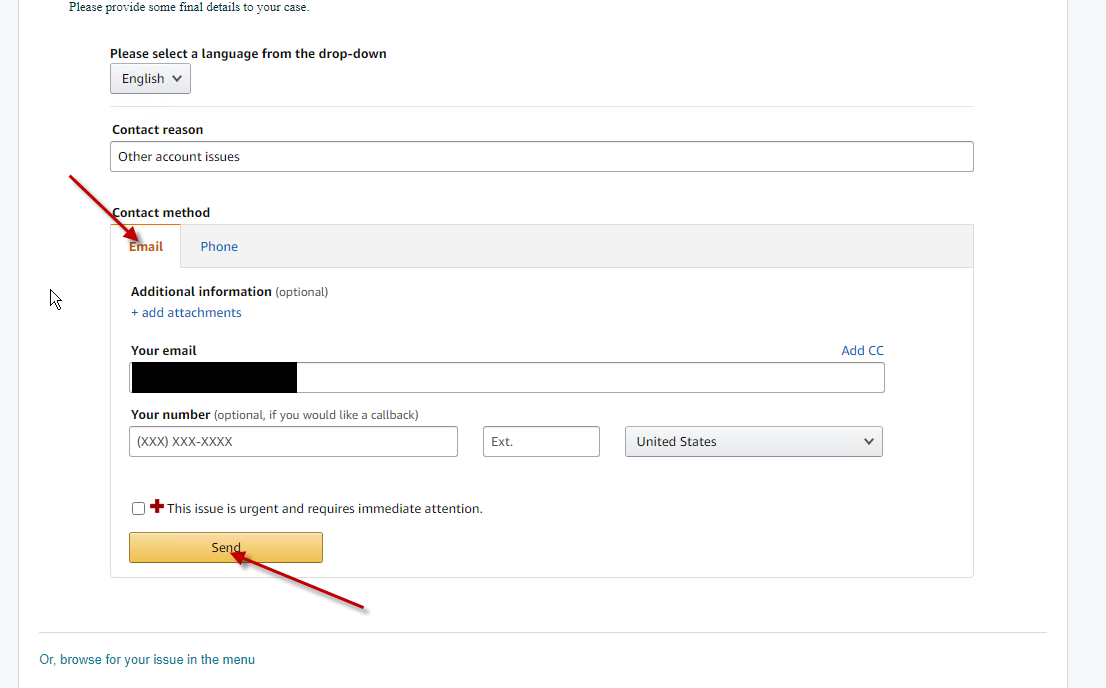
- Amazon support должен выслать вам email о том, что вы создали новый Case.
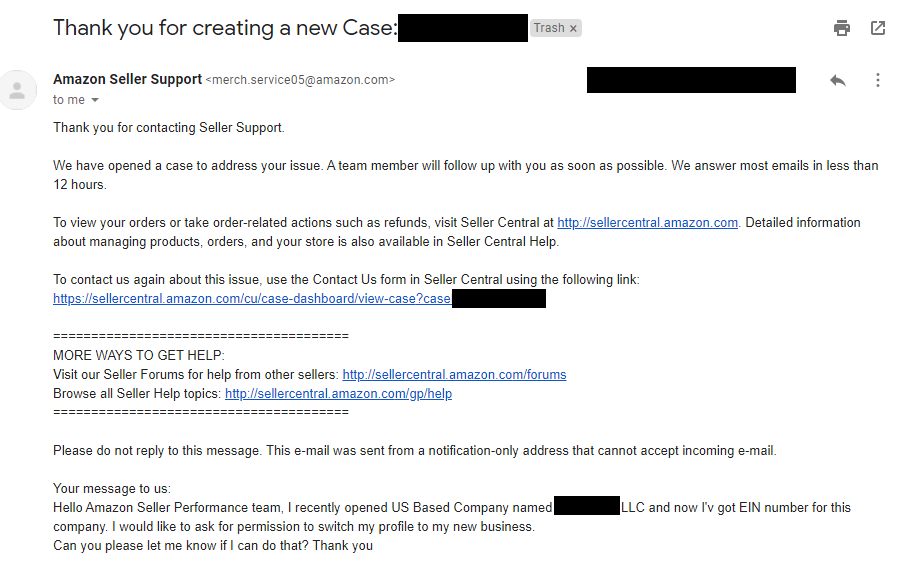 После того, как отправили email в Amazon Support, ждём сутки ответа от Amazon, ничего не меняем;
После того, как отправили email в Amazon Support, ждём сутки ответа от Amazon, ничего не меняем; - Спустя 12-24 часа Amazon support пришлёт email-подтверждение;
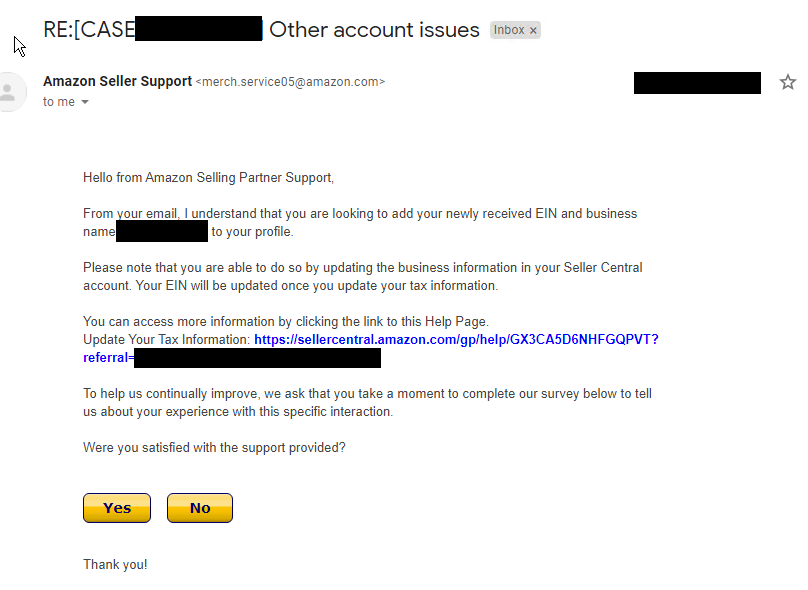
- Затем переходим к Tax interview в раздел Settings;
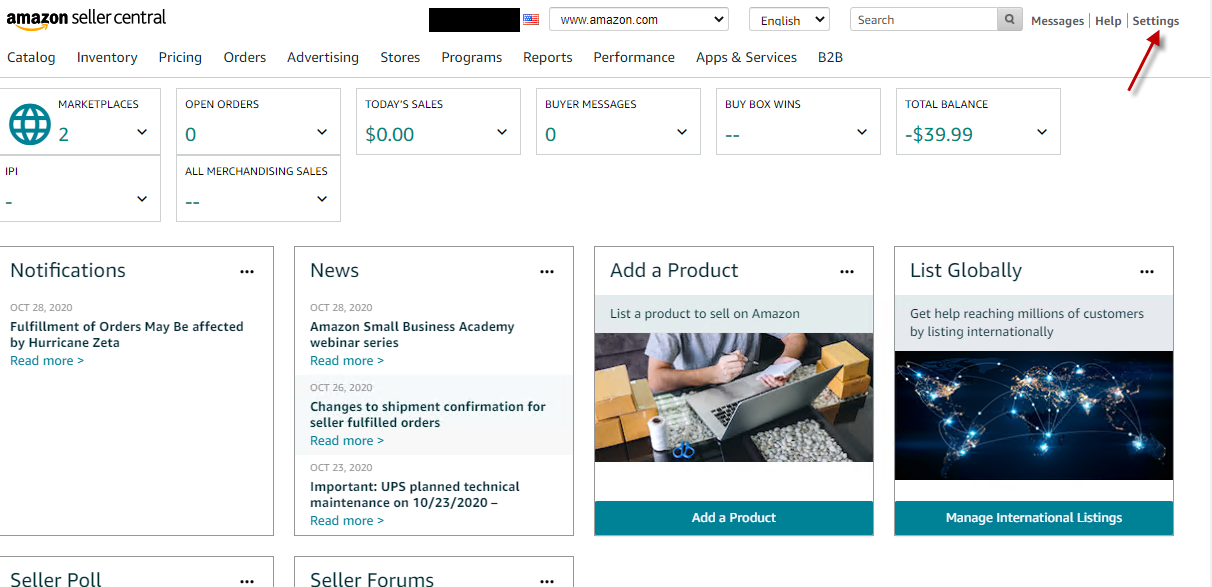
- Account info => Tax Information;
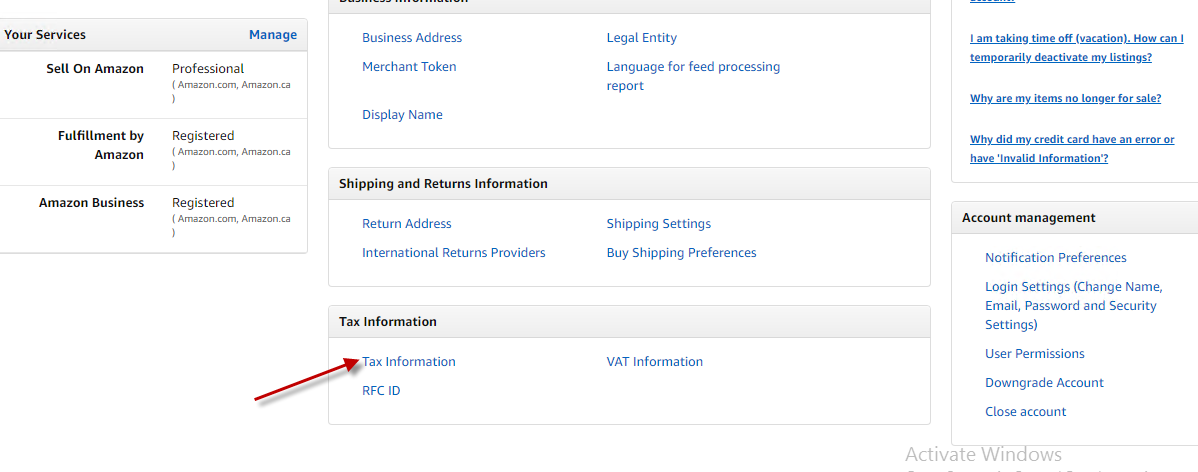
- Выбираем Update Tax Information;
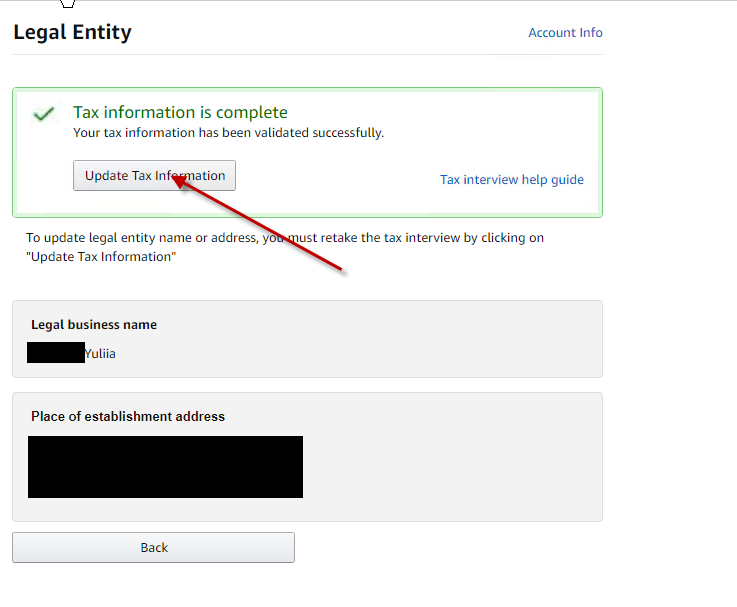
- Заполняем раздел About you:
What is your tax classification? => BUSINESS;
For U.S. tax purposes, are you a U.S. person? => YES;
Federal tax classification => LLC;
LLC Type => C-Corporation (даже если форма вашей LLC не являеися C-corp, мы выбираем именно этот вариант, чтобы Амазон пропустил на следующий шаг прохождения tax interview)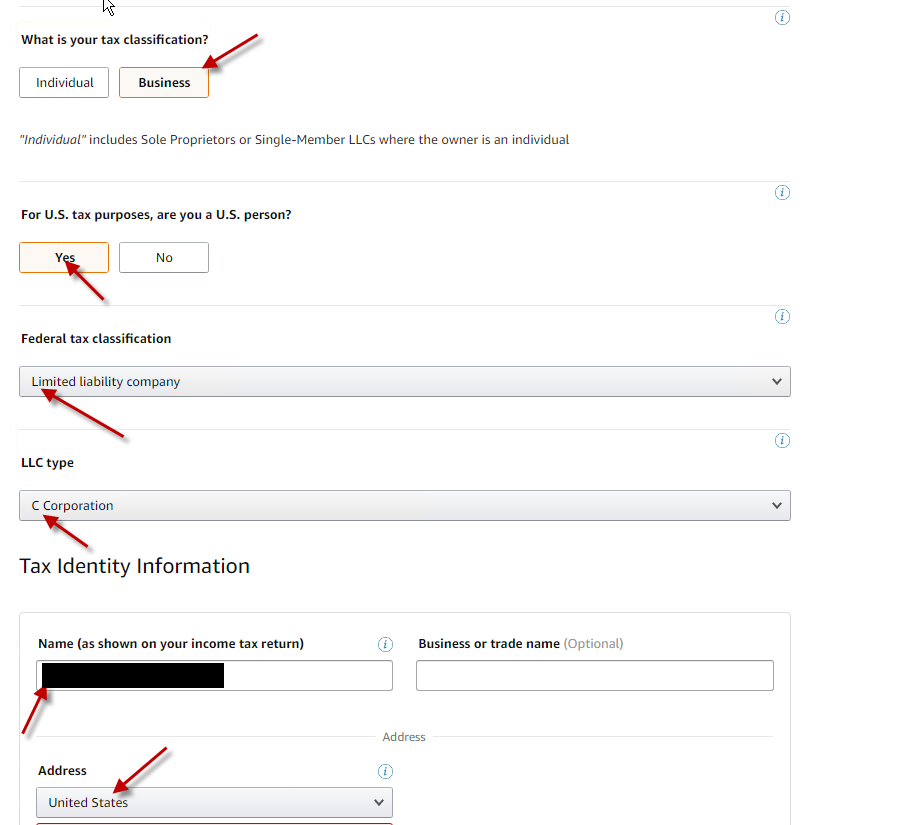
14 Заполняем раздел Tax Identity Information:
Name => вводим название комании в формате ***** LLC;
Address => вcтавляем новый адрес компании, который мы скопировали в отдельный txt файл => нажимаем Done;
В подпункте Taxpayer Identification Number выбираем в развёрнутом меню EIN и вводим номер EIN компании => нажимаем Continue;
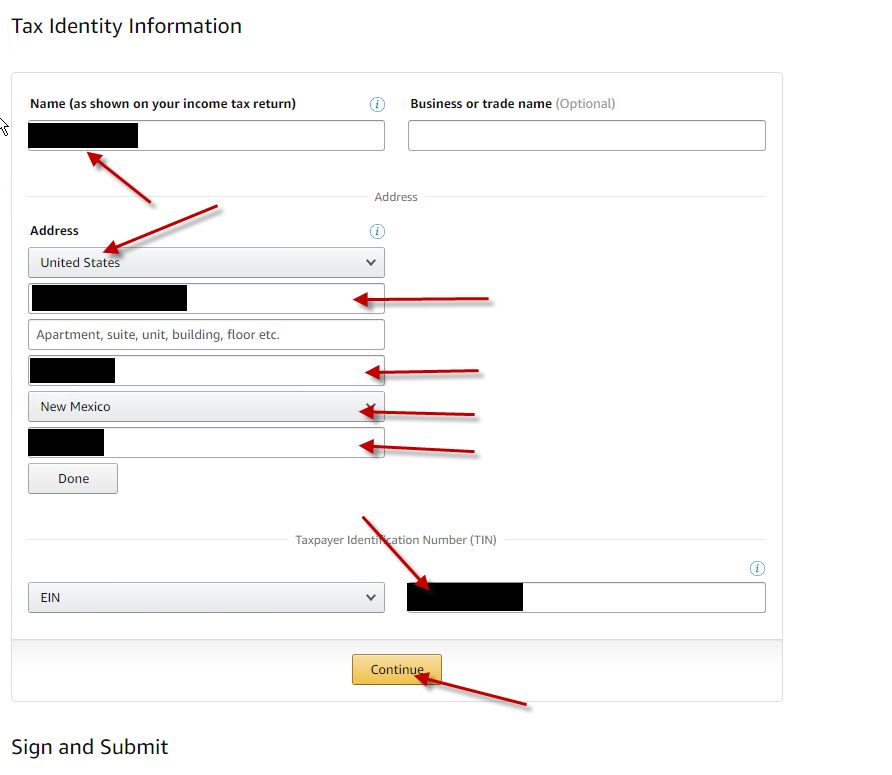
15 Отмечаем галочку I consent to provide electronic signature for the information provided as per IRS form W-9;
16 Вставляем свое имя в графу Signature;
17 Дата (by default) => нажимаем Continue;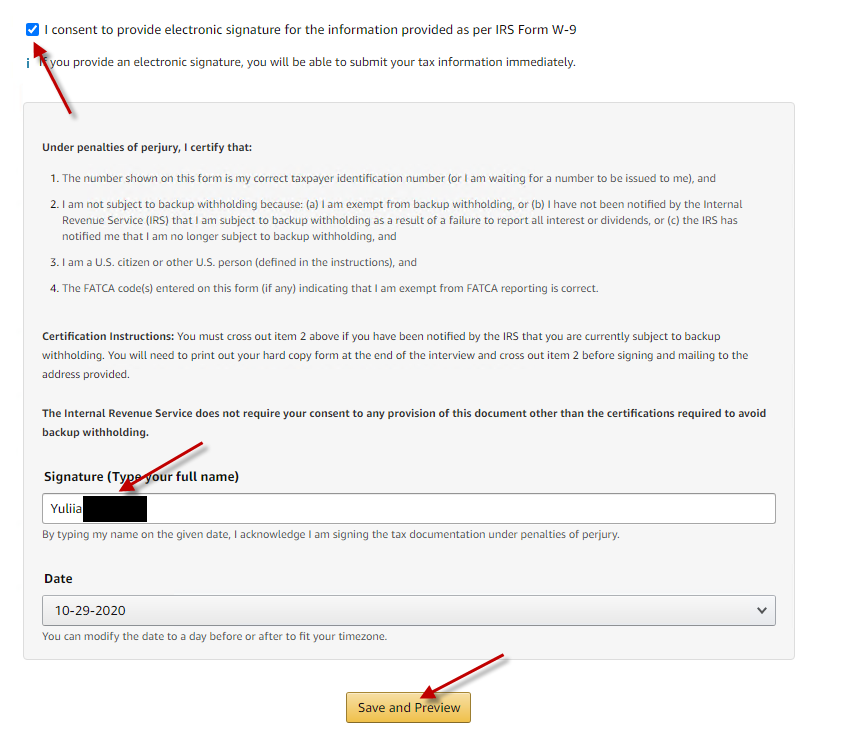
18 Во всплывшем окне Taxpayer Identification Number (TIN) отмечаем YES;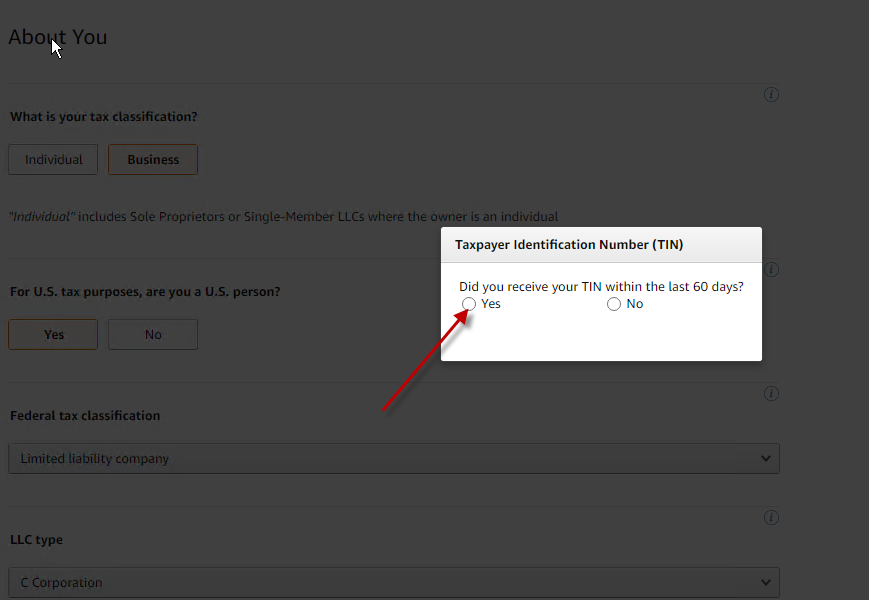
19 На следующей странице будет W9 form, где мы ничего не меняем => нажимаем Submit Form;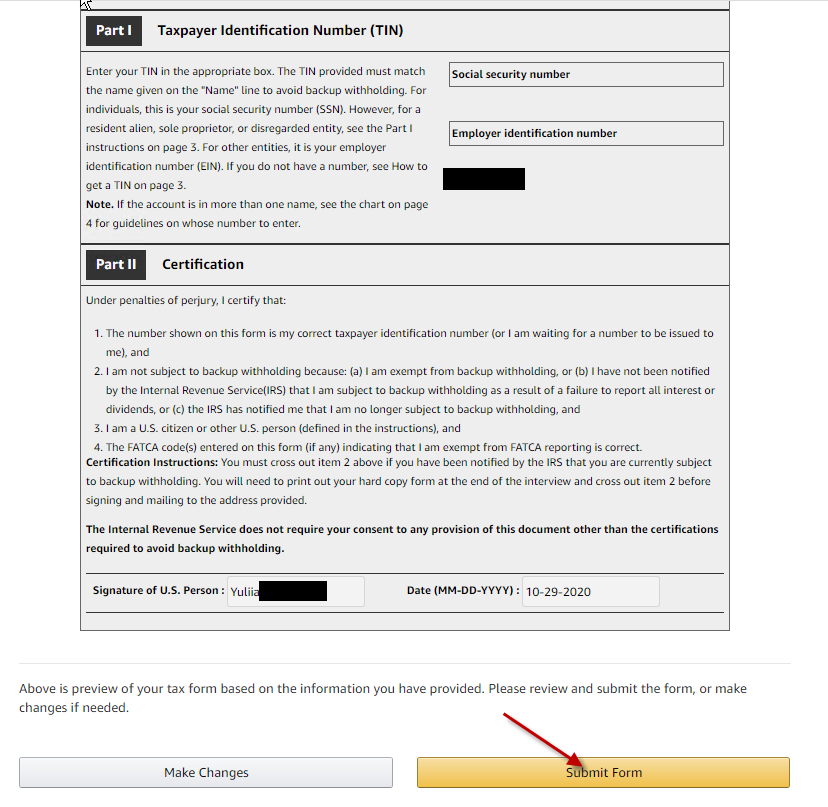
20 Далее => Exit Interview;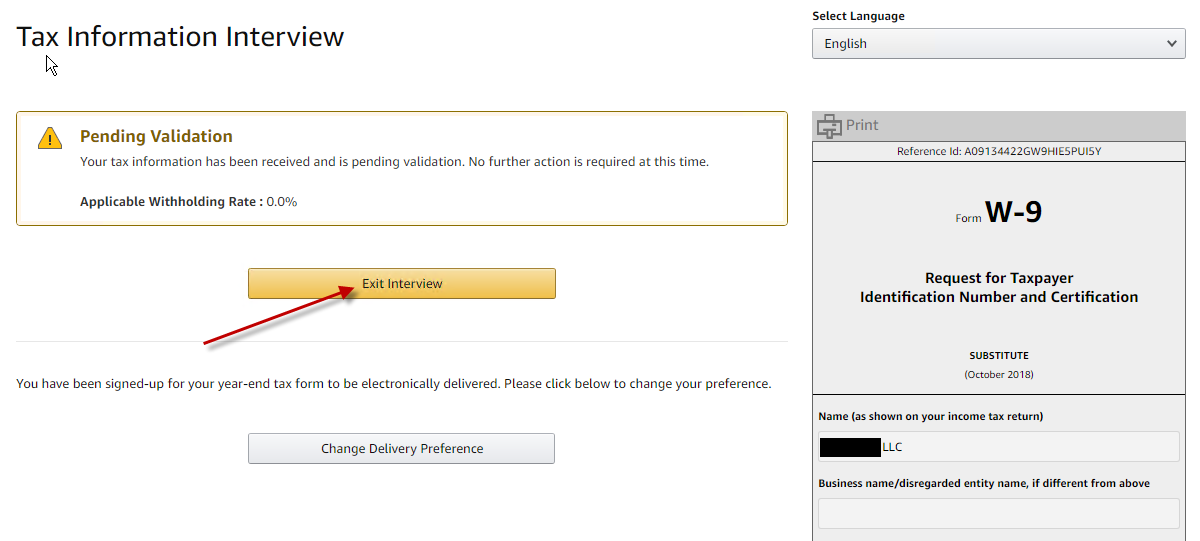 21 После прохождения Tax Interview так же важно не забыть сменить Business Address внутри вашего аккаунта Amazon.
21 После прохождения Tax Interview так же важно не забыть сменить Business Address внутри вашего аккаунта Amazon.
Для этого вернитесь на страницу Account Info и выбрать пункт «Business Address» в разделе Business Information.
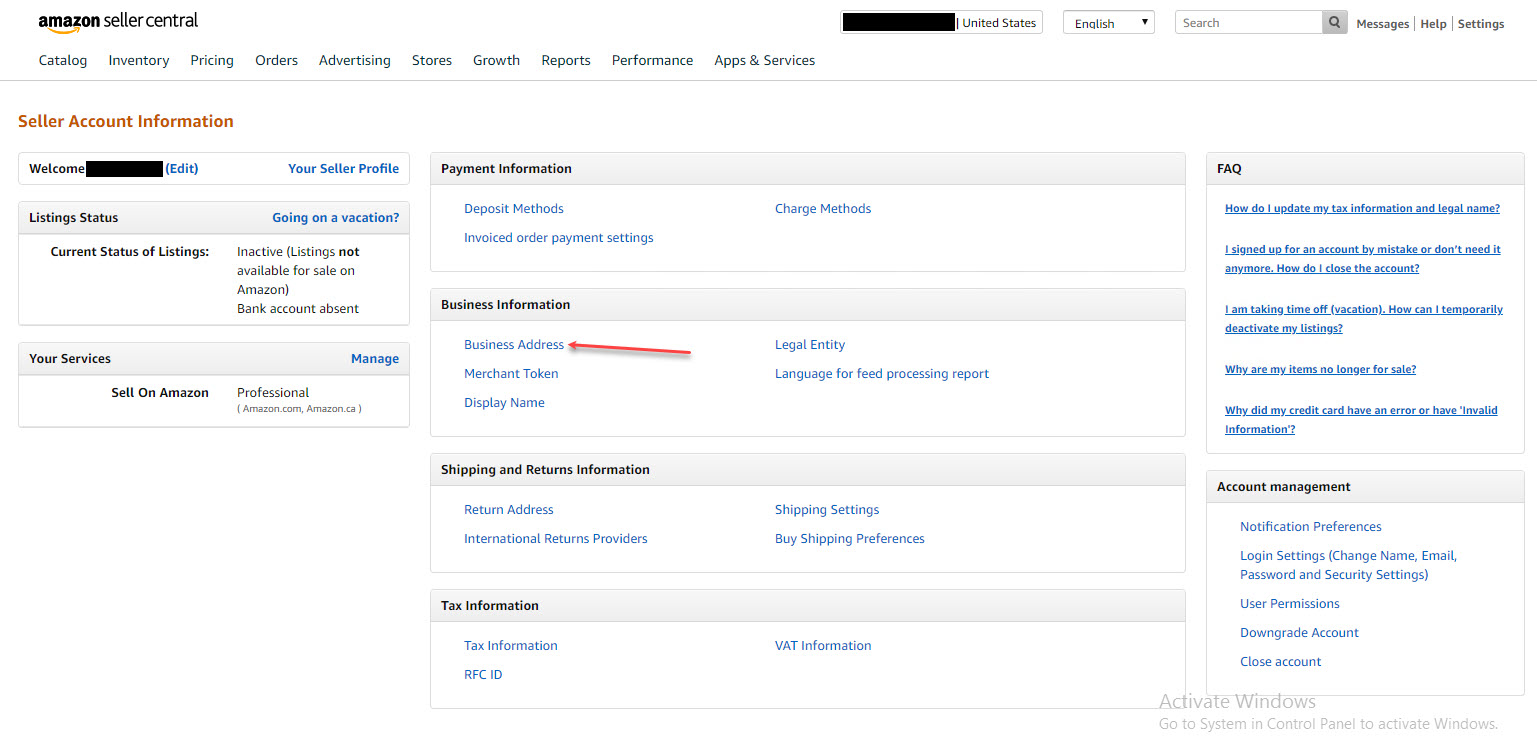 22 На следующей странице, под настоящим адресом, нажимаем «Select an Address»;
22 На следующей странице, под настоящим адресом, нажимаем «Select an Address»;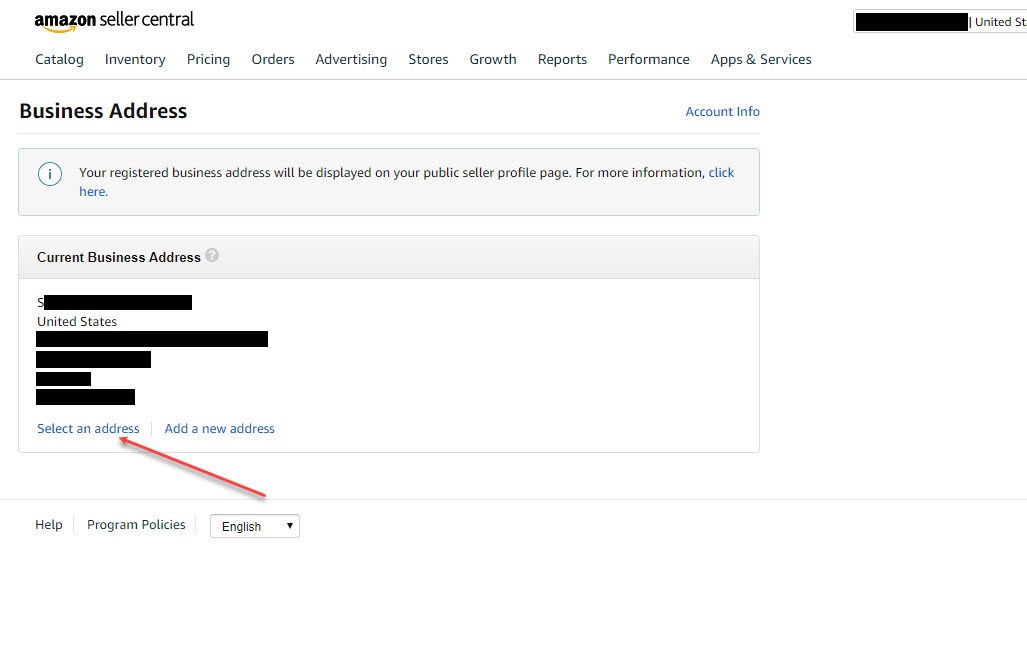
23 На странице из всех адресов выбираем тот, который указан с названием вашей компании и адресом, который вы вводили при прохождении Tax Interview. Далее – Submit.
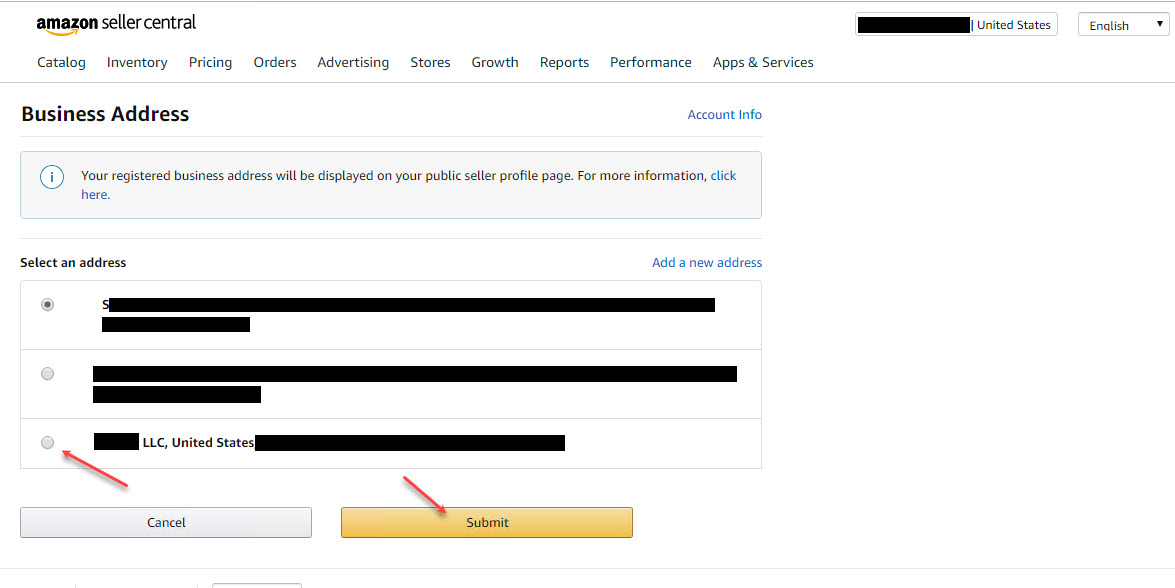
24 Иногда в аккаунтах встречается пункт – «Official Registered Address», который также необходимо сменить. Нажимаете на «Official Registered Address», затем – «Select an Address», затем выбираете нужный адрес и нажимаете – «Submit».
Уверены, что у вас не должно остаться никаких вопросов. Но, если дополнительная информация всё же нужна, то будем рады вам в Телеграме:

